
Formatarea textului si a imaginilor
1.Formatarea si introducerea textului
v Adaugarea textului intr-un diapozitiv
Pentru a putea introduce un text dati un clic in zona unde scrie Click to add text dupa care puteti introduce textul dorit.
v Editarea comentariilor unui diapozitiv
Pentru a putea edita comentarii unui diapozitiv este recomandabil sa lucrati cu modul de vizualizare Outline View. Selectati diapozitivul respectiv iar din partea dreapta a ferestrei dati un clic in campul Click to add notes.
v Formatarea textului
Dupa introducerea textului puteti alege optiunea de formatare a acestuia, din meniul Format optiunea Font. Din fereastra deschisa se vor putea modifica: tipul de font, stilul, dimensiunea, culoarea si se vor putea adauga cateva efecte speciale (Underline, Shadow, Emboss, Superscript, Subscript). Deasemenea ca si la Microsoft Word pentru a scrie ingrosat veti alege Bold sau combinatia de taste Ctrl+B (aldine); pentru Italic Ctrl+I (cursive); iar pentru sublinierea textului veti alege Underline sau Ctrl+U din bara de formatare. Pentru aliniertea textului vti apela la meniul Format optiunea Aliniere.
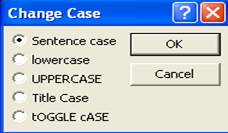
 Pentru a modifica o portiune
de text se mai poate apela la optiunea Change Case (Modificare dupa caz) din meniul Format.
Pentru a modifica o portiune
de text se mai poate apela la optiunea Change Case (Modificare dupa caz) din meniul Format.
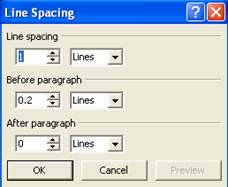
v Schimbarea spatiului intre paragrafe
Pentru aceasta ve-ti apela la optiunea Line Spacing - Interlinie din meniul Format.
v Alegerea marcatorilor
Aceasta comanda este identica cu cea folosita la Microsoft Word Meniul Format optiunea Bullets and Numbering (Marcatori si numerotare).
v Utizarea comenzilor Anulare tastare (Undo) si Refacere Tastare (Redo)
Daca s-a gresit ceva la introducerea textului se va apela functia Anulare tastare (Undo) pentru a fi anulata ultima comanda, iar opus al aceste functii este optiunea Refacere Tastare (Redo) ambele gasite in meniul Edit.
2 Imagini
v Introducerea unei imagini intr-un diapozitiv
De obicei in prezentarile create avem nevoie si de alte elente pe langa text cum ar fi: foi de calcul, imagini, grafice etc. Acestea pot fi introduse folosind din meniul Inserare-Imagine-Miniatura;sau Inserare-Imagine din Fisier.
3. Copirea, mutarea, stergerea, redimensionarea imaginilor sau obiectelor introduse in diapozitive
v Copirea, mutarea, stergerea textului
Toate aceste optiuni po fi folosite datorita existentei Clipboard-ului care este de fapt o memorie temporara folosita pentru pastrarea pe termen scurt a informatiilor.
v Redimensionarea imaginilor, obiectelor
Se va selecta imaginea dorita prin apasarea butonului stanga al mouse-ului dupa care aceasta va aparea incadrata intr-un chenar incadrat de 8 puncte. Modificarea dimensiunii imaginilor potea facuta manual prin modificarea dimensiunilor chenarului, sau automat prin stabilirea dimensiunii din meniul aparut prin apasarea butonului dreapta al mouse-lui alegeti optiunea Formatare Imagine, iar din fereastra deschisa alegeti optiunea Dimensiune.
|
Politica de confidentialitate |
| Copyright ©
2024 - Toate drepturile rezervate. Toate documentele au caracter informativ cu scop educational. |
Personaje din literatura |
| Baltagul – caracterizarea personajelor |
| Caracterizare Alexandru Lapusneanul |
| Caracterizarea lui Gavilescu |
| Caracterizarea personajelor negative din basmul |
Tehnica si mecanica |
| Cuplaje - definitii. notatii. exemple. repere istorice. |
| Actionare macara |
| Reprezentarea si cotarea filetelor |
Geografie |
| Turismul pe terra |
| Vulcanii Și mediul |
| Padurile pe terra si industrializarea lemnului |
| Termeni si conditii |
| Contact |
| Creeaza si tu |